Sebbene le schede siano il modo più conveniente per gestirecon più pagine Web, a volte dobbiamo essere in grado di visualizzare più di un sito Web contemporaneamente. Ad esempio, può esserci uno scenario in cui è necessario confrontare e analizzare due serie di dati da diversi siti Web. Allo stesso modo, avere più pagine Web affiancate sullo stesso monitor aiuta ad aumentare la produttività, soprattutto se si dispone di uno schermo ad alta risoluzione. Mentre puoi sempre utilizzare più finestre del browser per lo scopo, che ne dici di rendere le cose ancora più convenienti? Se vuoi scattare un sito Web su un altro, questa comoda estensione di Chrome ha chiamato Picture In Picture Viewer può rivelarsi estremamente utile. Ti consente di visualizzare più siti Web posizionandone uno in una finestra popup sopra l'altro. Maggiori dettagli subito dopo il salto.
Al suo livello molto elementare, Picture In PictureViewer è progettato per consentirti di ancorare siti Web che non desideri perdere in una finestra mobile. Puoi visualizzare sia la versione mobile che quella desktop di quel sito. Può essere utile per, diciamo, servizi come Youtube o Facebook, che ti consente di visualizzare video o chattare con i tuoi amici di Facebook in una piccola finestra mentre continui la tua navigazione normale nella finestra principale e nelle schede del browser.
L'uso di Picture In Picture Viewer è semplicissimo, anche se prima devi abilitare la funzione "Pannelli" in Chrome. Per fare ciò, basta inserire quanto segue nella barra degli indirizzi:
chrome://flags/#enable-panels

Questo aprirà Chrome Experiments, che, comeil nome implica, portare tutte le funzionalità sperimentali di Chrome che devono ancora essere completamente appianate. Qui in questa finestra, è necessario attivare l'opzione "Abilita pannelli" facendo clic sul relativo collegamento. Per riferimento, puoi vedere lo screenshot qui sotto. Al termine, riavvia Chrome per rendere effettive le modifiche.
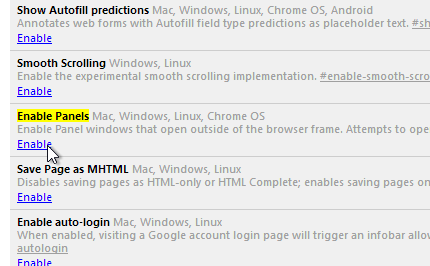
Dopo l'installazione, è possibile utilizzare Picture In Picture Viewerin due modi diversi. Il primo metodo consiste nell'aprire il sito Web che si desidera visualizzare in modalità PiP e fare clic sul pulsante dell'estensione accanto alla barra dell'URL. Ciò creerà una nuova finestra mobile di quel sito Web. Puoi scattare questa finestra ovunque sullo schermo, anche all'esterno di Chrome direttamente sul desktop. Se stai visualizzando un video YouTube o qualsiasi altro video Flash, solo la parte Flash viene acquisita in un blocco iFrame.
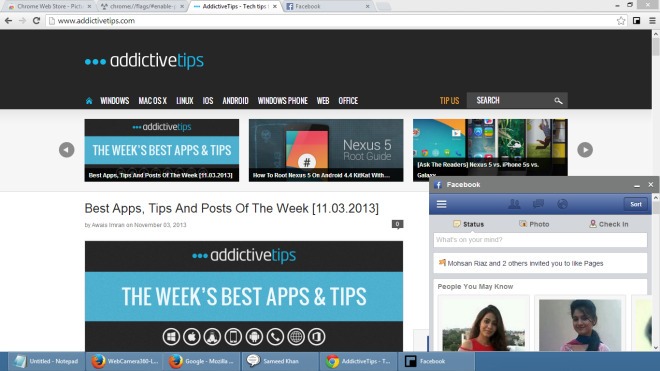
L'altro metodo prevede l'inserimento del desideratoURL nel piccolo pannello che si apre facendo clic sul pulsante PiP. Puoi fare clic sul piccolo pulsante a forma di ingranaggio e modificare le modalità di visualizzazione tra dispositivo mobile e desktop, nonché attivare manualmente "Incorpora vista" per i collegamenti video. Basta inserire il collegamento richiesto, scegliere le opzioni desiderate e fare clic su "Apri in PiP".
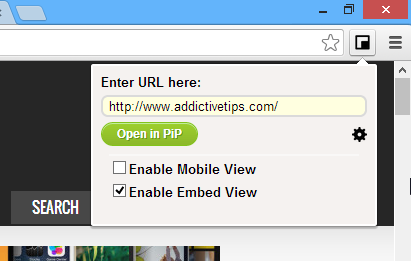
Tutto sommato, è un'estensione davvero piacevole che può essere utilizzata in diverse situazioni che richiedono la visualizzazione di più siti Web contemporaneamente.
Installa Picture In Picture Viewer dal Chrome Web Store












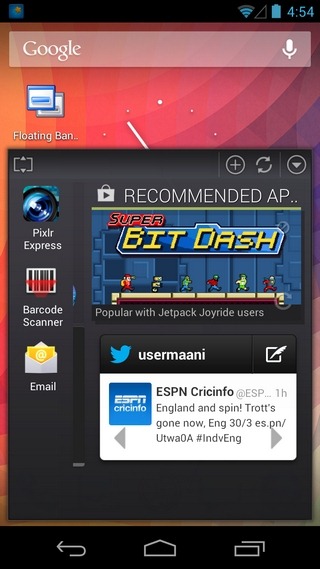
Commenti